未在 Windows 11 上迁移设备设置?这是修复
来源:云东方
2023-04-27 13:31:05
0浏览
收藏
从现在开始,我们要努力学习啦!今天我给大家带来《未在 Windows 11 上迁移设备设置?这是修复》,感兴趣的朋友请继续看下去吧!下文中的内容我们主要会涉及到等等知识点,如果在阅读本文过程中有遇到不清楚的地方,欢迎留言呀!我们一起讨论,一起学习!
显然,并非所有设备迁移都能顺利进行。设备设置未迁移是 Windows 11 中非常常见的问题,从 Windows 7 和 10 升级时可能会出现。
如果您已经安装了操作系统并且正在安装新的更新,也可能会出现此问题。
升级到 Windows 11 时,您的设备还需要满足系统要求和正常运行所需的其他重要元素。
如果您希望保留以前安装的 Windows 中的个人数据、文件、照片和应用程序,请务必在首次升级到 Windows 11 时选择选项保留个人文件和应用程序。
当您升级到 Windows 11 时,安装程序会检查您的计算机,以查看是否有任何应用程序或设置无法与操作系统很好地配合使用。
如果存在一些问题,安装程序会为您提供这些应用程序和设置的列表,以便您在升级完成后跟进它们。
为什么我的设备设置无法迁移到 Windows 11?
您的设备设置未成功迁移到 Windows 11 的原因有很多。
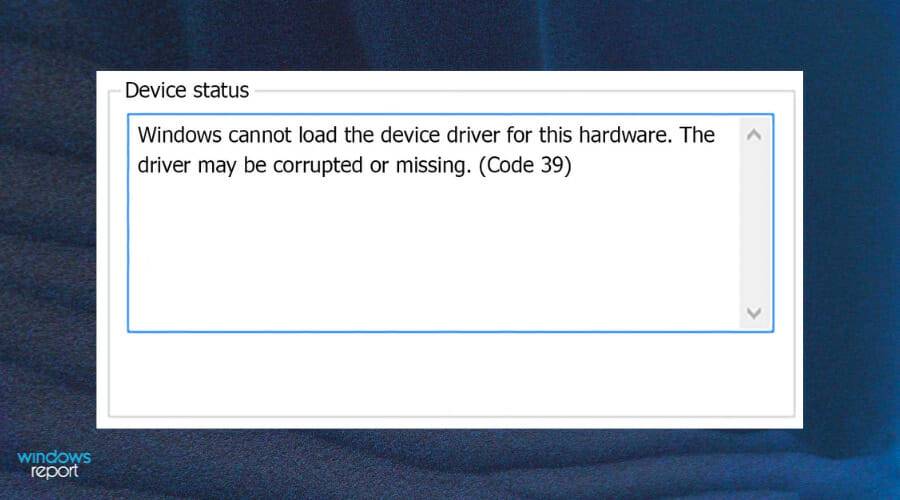
其中一些原因包括:
- 这可能是由于驱动程序出现故障或损坏 - 这意味着当系统更新操作系统或任何其他系统功能时,驱动程序的一个或多个迁移过程已中断或无法启动。如果是这种情况,请继续阅读我们的专家教程,了解如何删除损坏的驱动程序。
- 驱动程序不兼容问题 – 发生这种情况时,通常是因为您的某个驱动程序存在某种兼容性问题。在这种情况下,您很可能需要安装更新版本的驱动程序。
- 过时的驱动程序 - 有时,过时的驱动程序也可能导致此问题。您应该检查是否有任何新更新并尝试更新设备驱动程序,以便您的 PC 与 Windows 11 兼容。
- 设备故障 - 此问题的另一个常见原因是连接到您的计算机的设备故障。您将不得不断开它们,看看是否有帮助。
- 部分匹配或不明确匹配 – 如果存在部分迁移或无法识别的新不明确匹配,设备设置也可能无法迁移。有关如何修复部分匹配或不明确匹配的更多信息,请参阅我们的教程。
如果我的设备设置尚未在 Windows 11 上迁移,我该怎么办?
1.更新驱动
- 同时按Windows+I键打开设置。
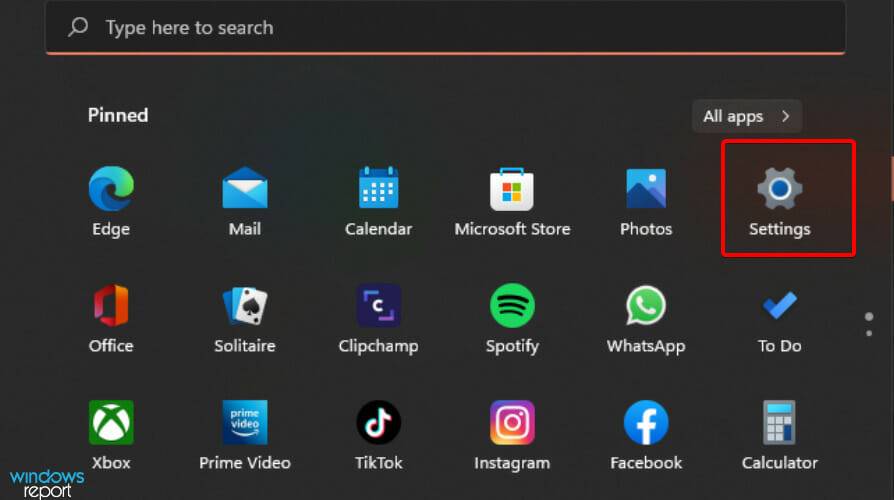
- 搜索设备管理器并单击打开。
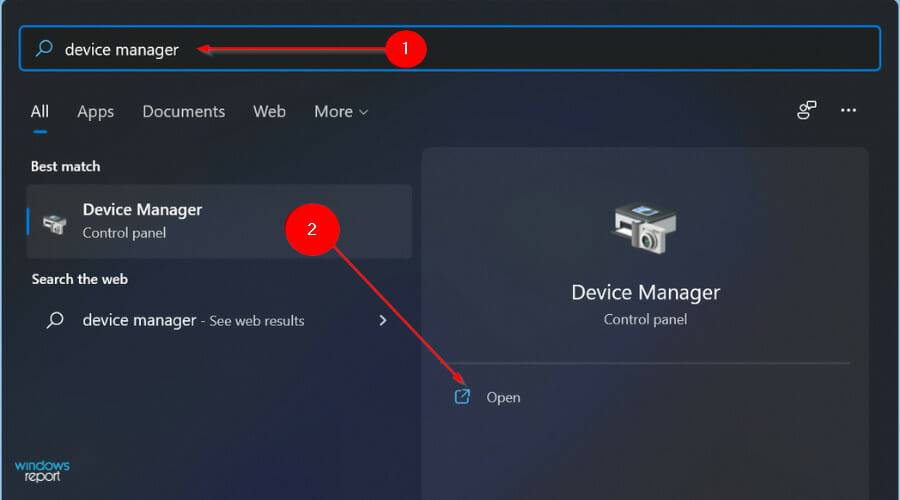
- 导航到您选择的驱动程序,右键单击并选择更新驱动程序软件。
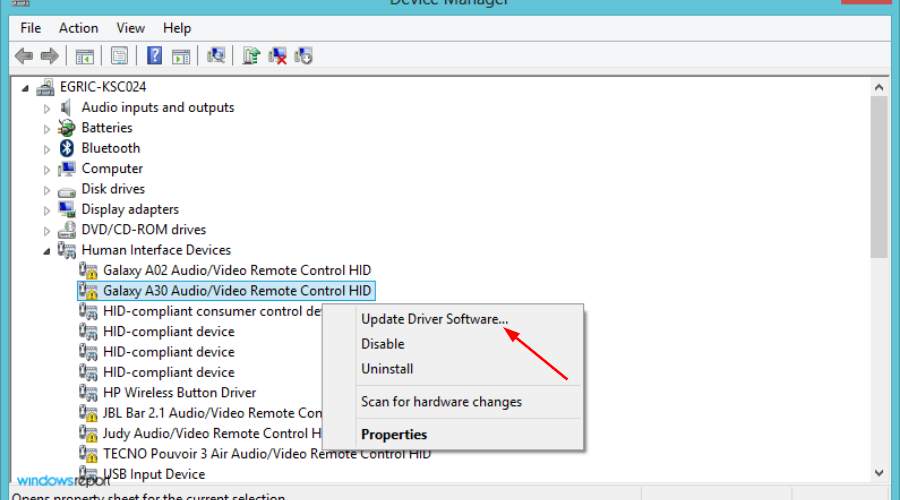
- 重新启动您的设备。
或者,您也可以使用DriverFix,这是一种理想的第三方软件工具,可以比手动操作更安全、更快速地更新驱动器。
2.卸载并重新安装驱动程序
- 按Windows键,搜索设备管理器,然后单击打开。
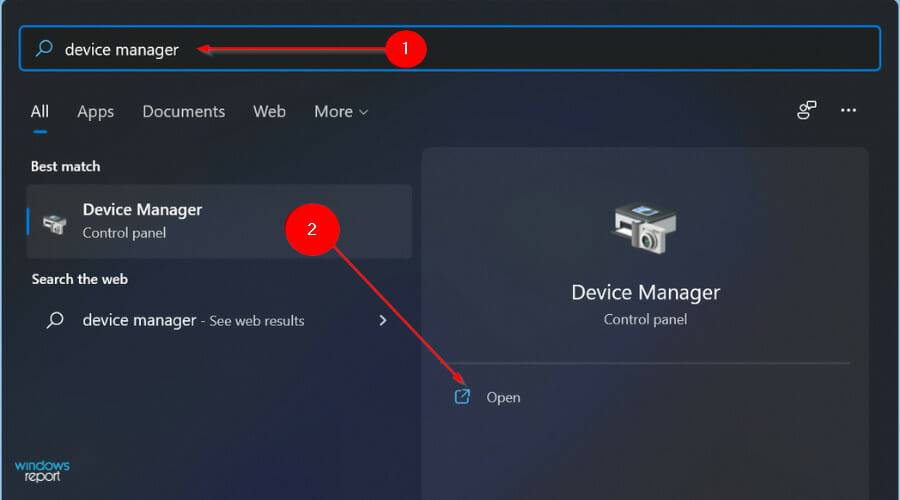
- 导航到所需的驱动程序,右键单击并选择卸载。
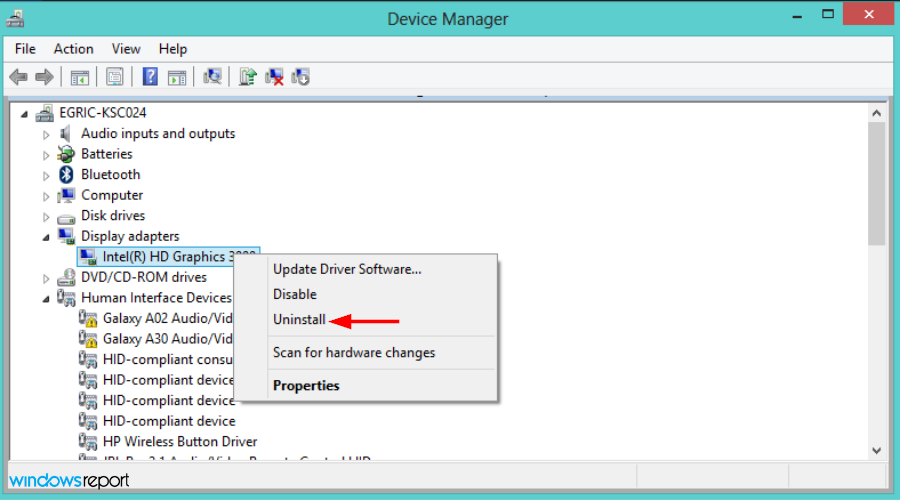
- 重新启动 PC 后,Windows 将自动重新安装驱动程序。
3.回滚到以前的驱动程序
- 同时按下Windows+I键并选择设置。
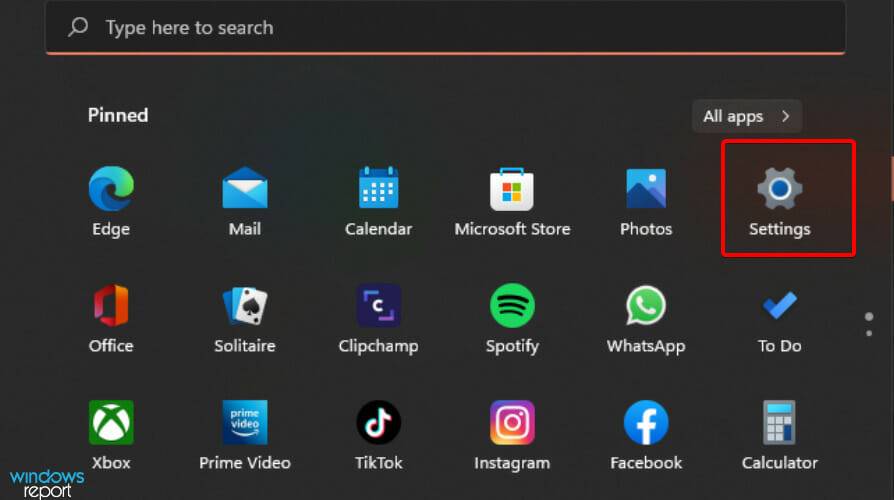
- 导航到系统并在右侧窗格中选择关于。
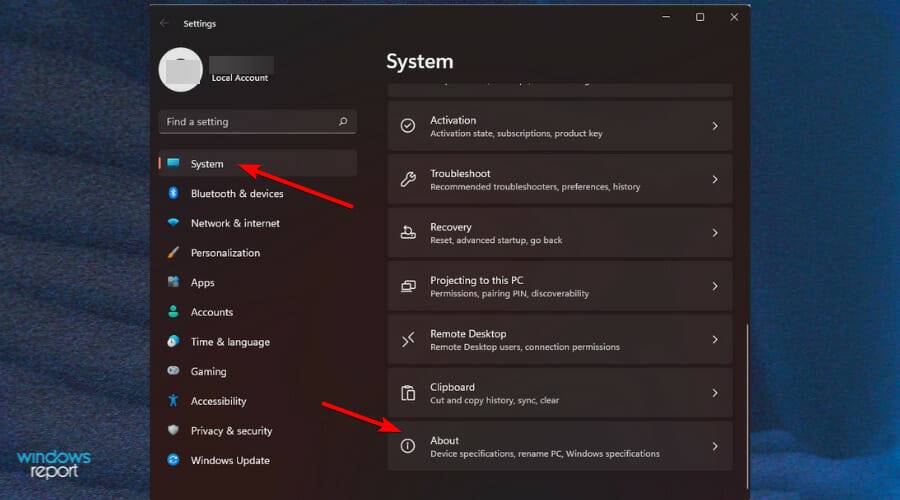
- 接下来,选择设备管理器。
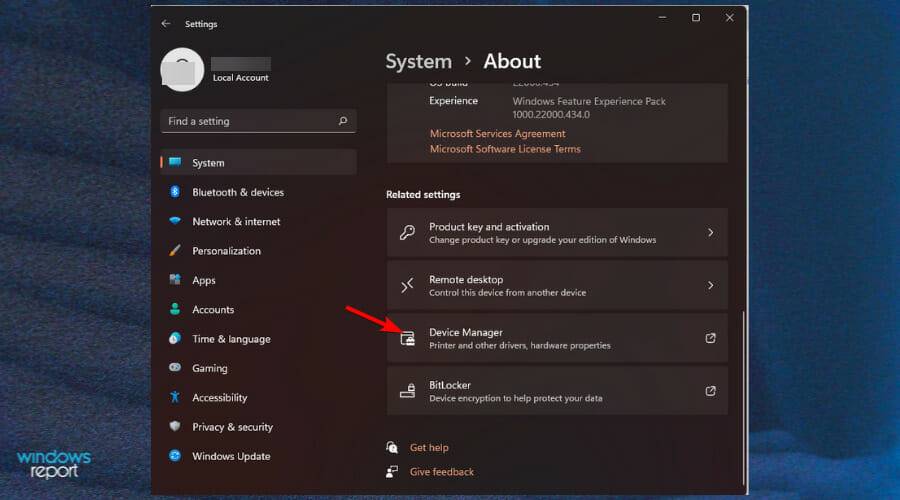
- 展开设备驱动程序,右键单击并选择Properties。
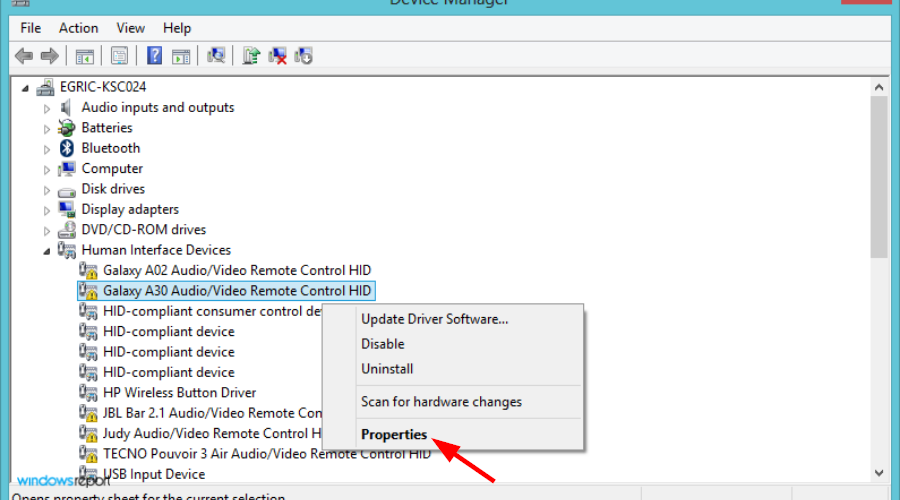
- 导航到Drivers选项卡,选择Roll Back Driver,然后按OK。
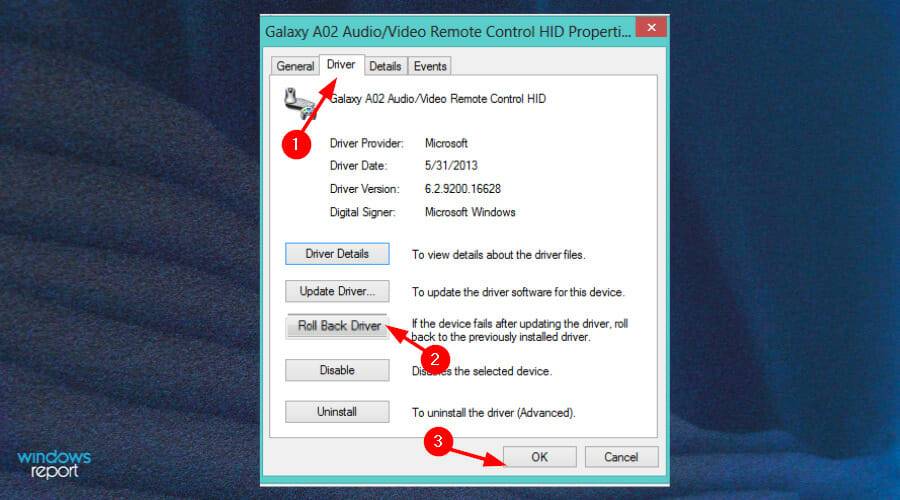
- 选择回滚的原因,然后按Yes。
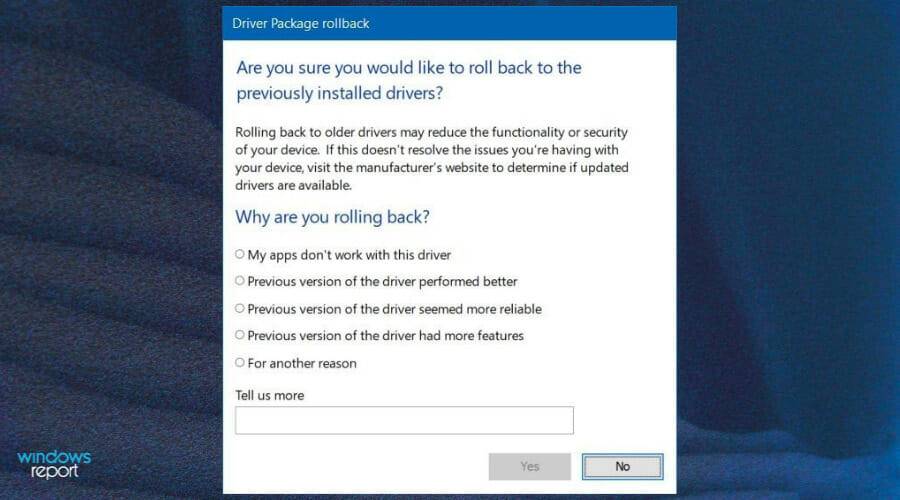
- 重新启动 PC 以使更改生效。
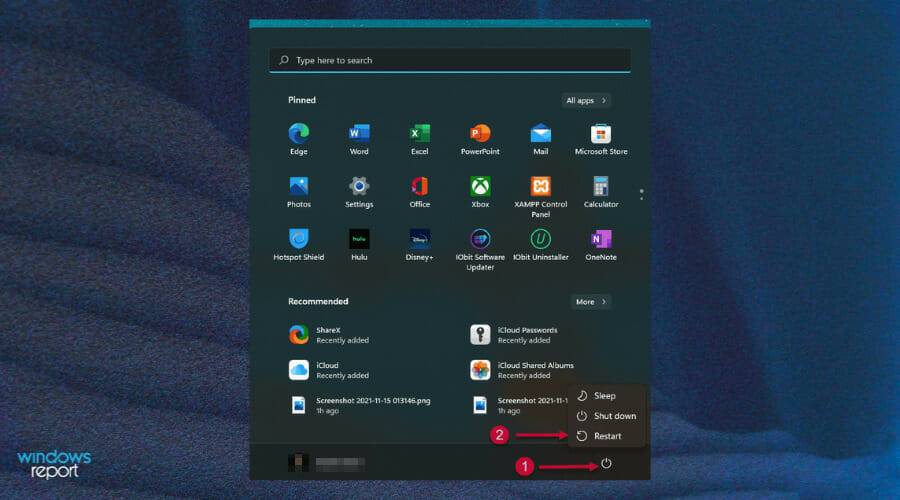
4. 更新Windows
- 按Windows键并搜索检查更新。
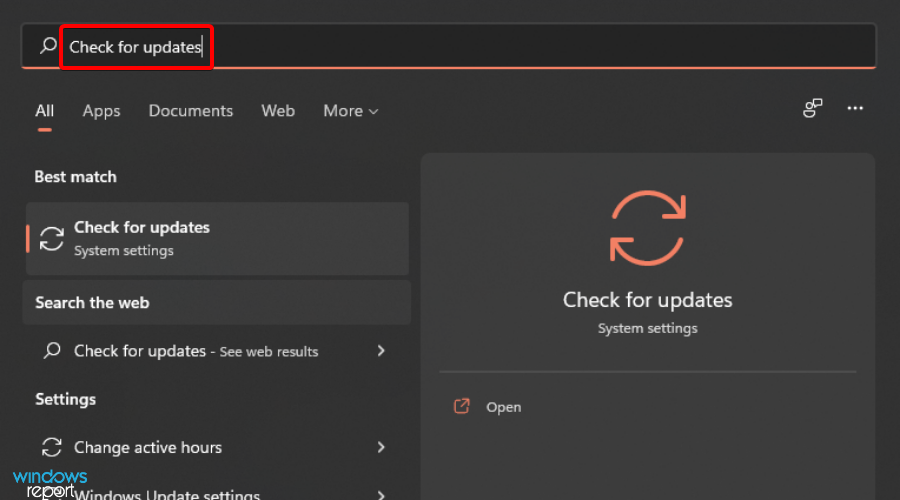
- 点击检查更新。
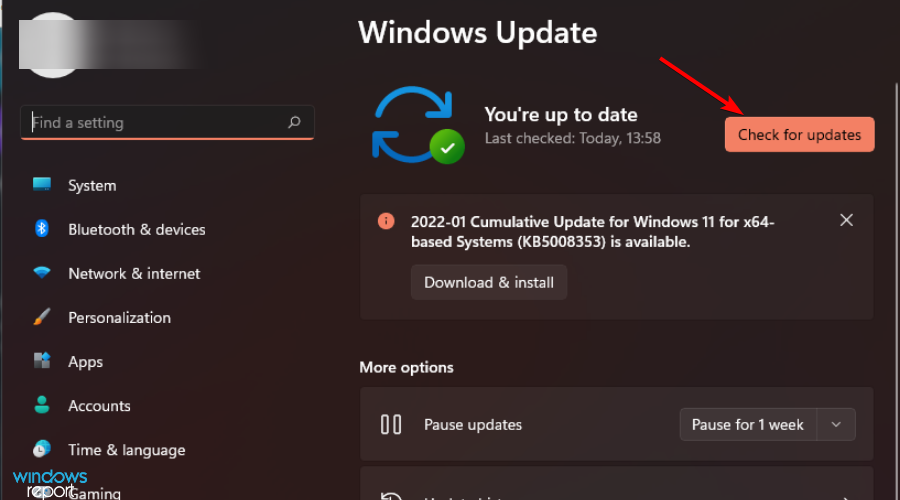
- 如果您有任何待处理的更新,请继续下载并安装,然后重新启动系统。
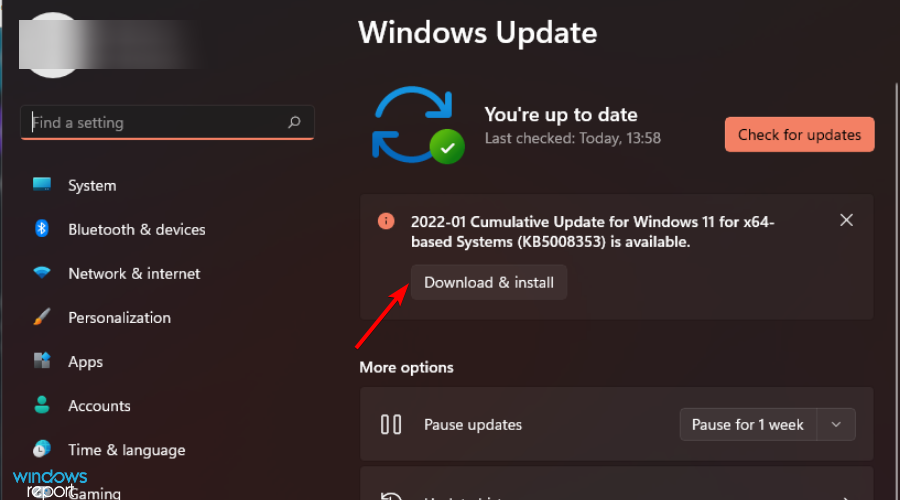
如果设备设置迁移失败,我可以回滚到 Windows 10 吗?
如果这些选项都不起作用,您可以随时回滚到 Windows 10。如果设备设置比 Windows 11 重要,那么必须全新安装 Windows 10 可能是值得的。
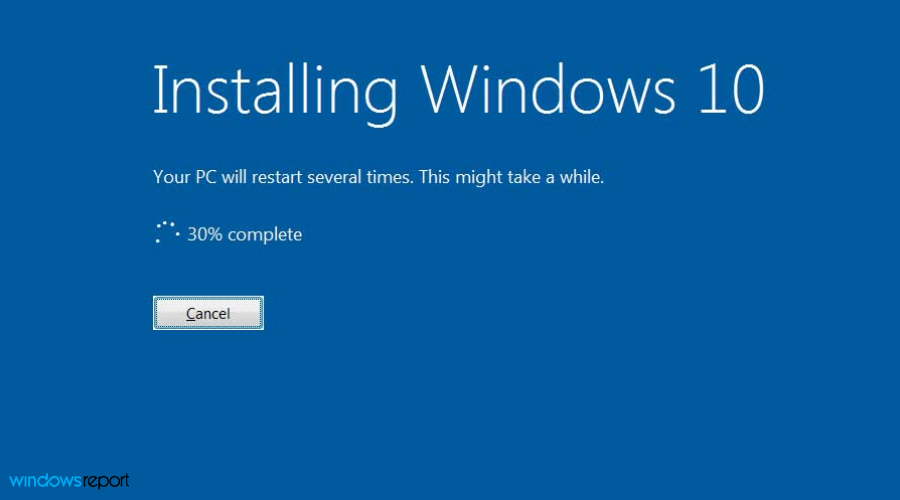
请记住备份所有文件以避免在回滚时丢失任何信息。
本篇关于《未在 Windows 11 上迁移设备设置?这是修复》的介绍就到此结束啦,但是学无止境,想要了解学习更多关于文章的相关知识,请关注golang学习网公众号!
版本声明
本文转载于:云东方 如有侵犯,请联系study_golang@163.com删除
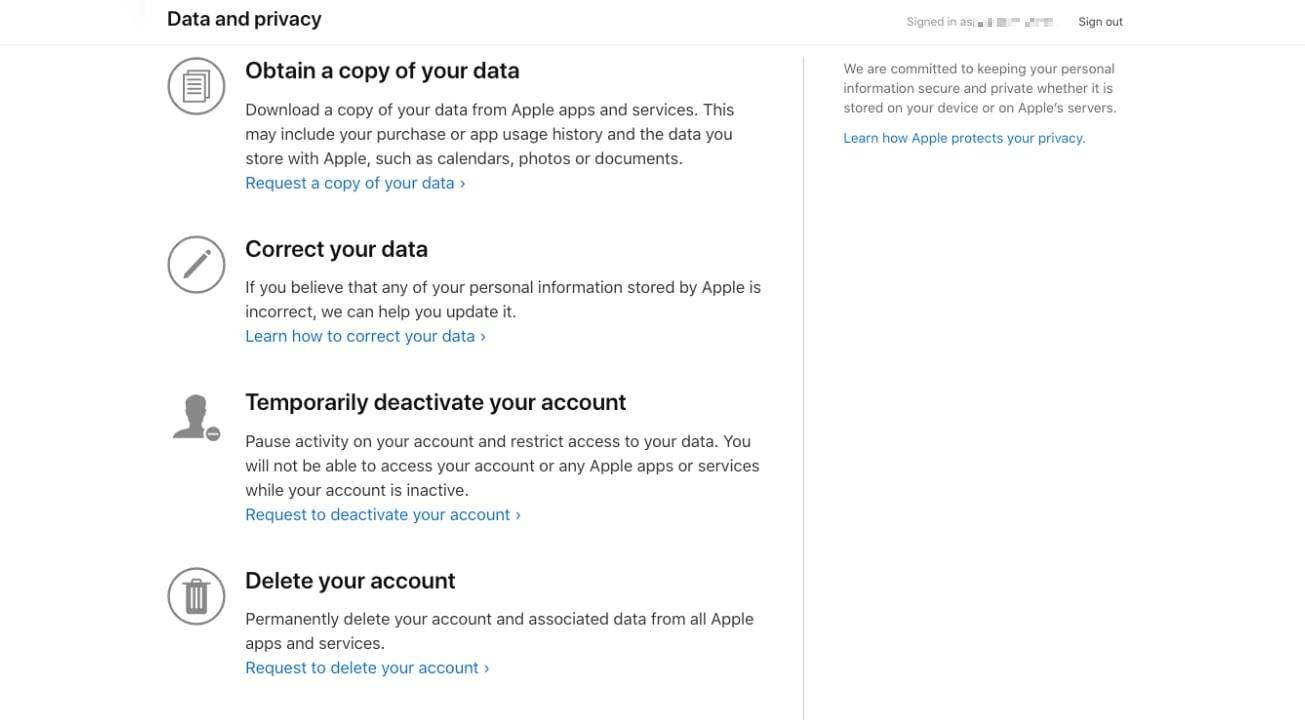 如何删除 Apple ID 帐户
如何删除 Apple ID 帐户
- 上一篇
- 如何删除 Apple ID 帐户
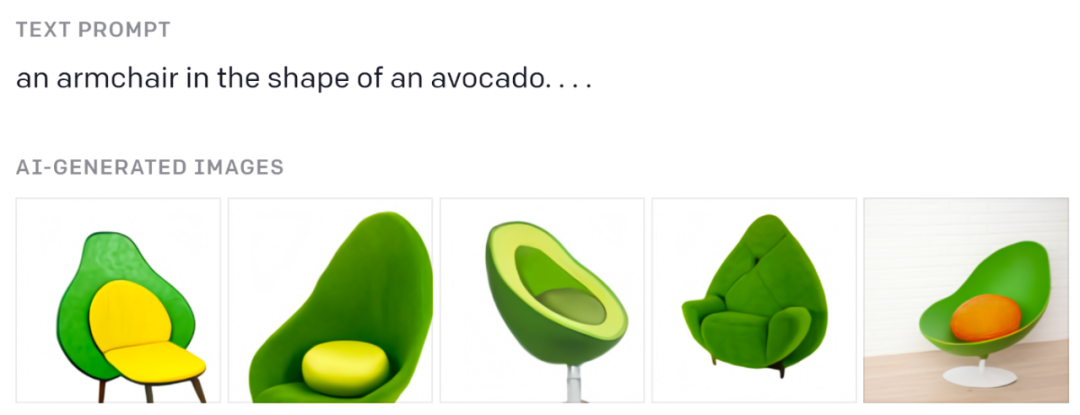
- 下一篇
- 文本生成图像这么火,你需要了解这些技术的演变
查看更多
最新文章
-
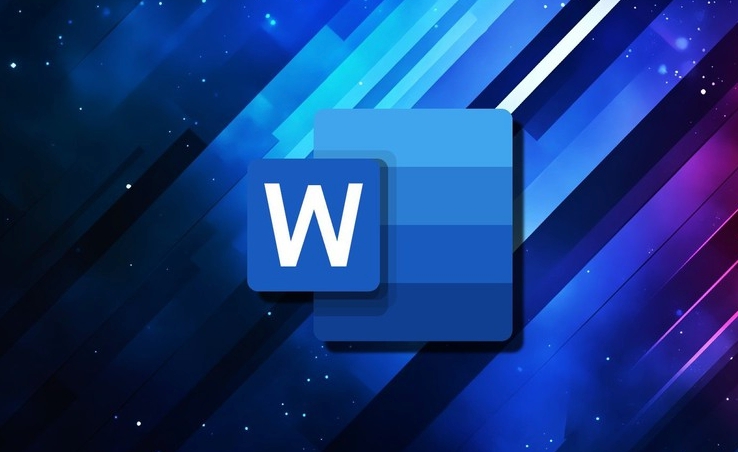
- 文章 · 软件教程 | 51秒前 | Word2013
- Word2013新建文档模板方法详解
- 219浏览 收藏
-

- 文章 · 软件教程 | 2分钟前 |
- 单点登录SSO原理及Java实现解析
- 191浏览 收藏
-

- 文章 · 软件教程 | 8分钟前 | Windows11
- Windows11键盘初始化选择教程
- 112浏览 收藏
-

- 文章 · 软件教程 | 11分钟前 | 晋江文学城 晋江小说
- 晋江文学城全类作品官网入口
- 250浏览 收藏
-

- 文章 · 软件教程 | 13分钟前 |
- 漫蛙manwa2官网入口及正版链接
- 399浏览 收藏
-

- 文章 · 软件教程 | 13分钟前 | 电脑蓝屏代码
- 蓝屏0x000000250怎么解决
- 220浏览 收藏
-

- 文章 · 软件教程 | 14分钟前 |
- 动漫之家登录失败原因及解决方法
- 340浏览 收藏
-
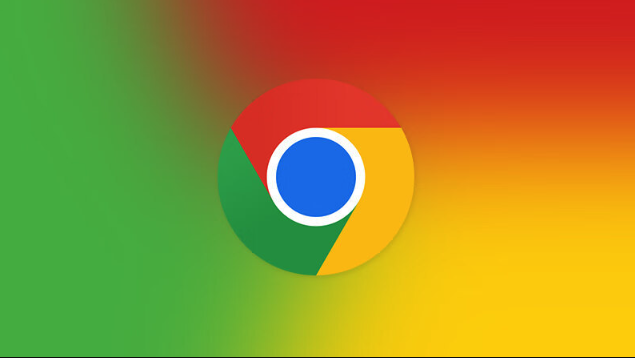
- 文章 · 软件教程 | 17分钟前 | Google学术 谷歌学术搜索
- Google学术镜像站官方地址及入口分享
- 274浏览 收藏
-

- 文章 · 软件教程 | 17分钟前 | 靠窗座位 去哪儿App
- 去哪儿选靠窗座位技巧分享
- 118浏览 收藏
-

- 文章 · 软件教程 | 19分钟前 |
- 去哪儿选靠窗座位技巧分享
- 314浏览 收藏
-

- 文章 · 软件教程 | 20分钟前 |
- BLACKPINK2025世巡行程全公开
- 459浏览 收藏
-

- 文章 · 软件教程 | 21分钟前 |
- 天眼查查欠税方法及税务异常查询技巧
- 261浏览 收藏
查看更多
课程推荐
-

- 前端进阶之JavaScript设计模式
- 设计模式是开发人员在软件开发过程中面临一般问题时的解决方案,代表了最佳的实践。本课程的主打内容包括JS常见设计模式以及具体应用场景,打造一站式知识长龙服务,适合有JS基础的同学学习。
- 543次学习
-

- GO语言核心编程课程
- 本课程采用真实案例,全面具体可落地,从理论到实践,一步一步将GO核心编程技术、编程思想、底层实现融会贯通,使学习者贴近时代脉搏,做IT互联网时代的弄潮儿。
- 516次学习
-

- 简单聊聊mysql8与网络通信
- 如有问题加微信:Le-studyg;在课程中,我们将首先介绍MySQL8的新特性,包括性能优化、安全增强、新数据类型等,帮助学生快速熟悉MySQL8的最新功能。接着,我们将深入解析MySQL的网络通信机制,包括协议、连接管理、数据传输等,让
- 500次学习
-

- JavaScript正则表达式基础与实战
- 在任何一门编程语言中,正则表达式,都是一项重要的知识,它提供了高效的字符串匹配与捕获机制,可以极大的简化程序设计。
- 487次学习
-

- 从零制作响应式网站—Grid布局
- 本系列教程将展示从零制作一个假想的网络科技公司官网,分为导航,轮播,关于我们,成功案例,服务流程,团队介绍,数据部分,公司动态,底部信息等内容区块。网站整体采用CSSGrid布局,支持响应式,有流畅过渡和展现动画。
- 485次学习
查看更多
AI推荐
-

- ChatExcel酷表
- ChatExcel酷表是由北京大学团队打造的Excel聊天机器人,用自然语言操控表格,简化数据处理,告别繁琐操作,提升工作效率!适用于学生、上班族及政府人员。
- 3293次使用
-

- Any绘本
- 探索Any绘本(anypicturebook.com/zh),一款开源免费的AI绘本创作工具,基于Google Gemini与Flux AI模型,让您轻松创作个性化绘本。适用于家庭、教育、创作等多种场景,零门槛,高自由度,技术透明,本地可控。
- 3502次使用
-

- 可赞AI
- 可赞AI,AI驱动的办公可视化智能工具,助您轻松实现文本与可视化元素高效转化。无论是智能文档生成、多格式文本解析,还是一键生成专业图表、脑图、知识卡片,可赞AI都能让信息处理更清晰高效。覆盖数据汇报、会议纪要、内容营销等全场景,大幅提升办公效率,降低专业门槛,是您提升工作效率的得力助手。
- 3534次使用
-

- 星月写作
- 星月写作是国内首款聚焦中文网络小说创作的AI辅助工具,解决网文作者从构思到变现的全流程痛点。AI扫榜、专属模板、全链路适配,助力新人快速上手,资深作者效率倍增。
- 4646次使用
-

- MagicLight
- MagicLight.ai是全球首款叙事驱动型AI动画视频创作平台,专注于解决从故事想法到完整动画的全流程痛点。它通过自研AI模型,保障角色、风格、场景高度一致性,让零动画经验者也能高效产出专业级叙事内容。广泛适用于独立创作者、动画工作室、教育机构及企业营销,助您轻松实现创意落地与商业化。
- 3911次使用
查看更多
相关文章
-
- pe系统下载好如何重装的具体教程
- 2023-05-01 501浏览
-
- qq游戏大厅怎么开启蓝钻提醒功能-qq游戏大厅开启蓝钻提醒功能教程
- 2023-04-29 501浏览
-
- 吉吉影音怎样播放网络视频 吉吉影音播放网络视频的操作步骤
- 2023-04-09 501浏览
-
- 腾讯会议怎么使用电脑音频 腾讯会议播放电脑音频的方法
- 2023-04-04 501浏览
-
- PPT制作图片滚动效果的简单方法
- 2023-04-26 501浏览



